《KMPlayer》左右声道互换方法介绍
人气:4
2025-01-21 08:14:18
KMPlayer可以支持我们根据自己的使用习惯来更改软件的设置,那么KMPlayer左右声道怎么互换?具体怎么做?下面就一起来看看吧。

左右声道互换方法介绍
1、我们先在电脑中打开KMPlayer软件,然后在播放器页面中右键单击选择“打开文件”选项

2、进入文件夹页面之后,我们在该页面中找到自己需要的视频文件,然后点击“打开”选项
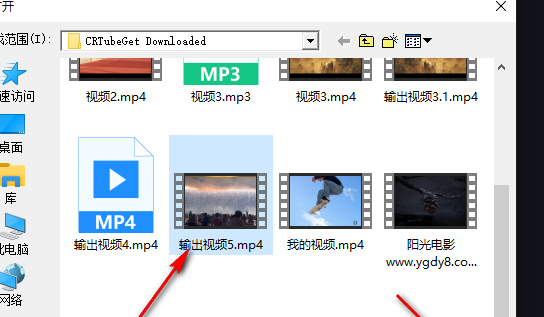
3、打开视频之后,我们在页面中右键单击然后在菜单列表中找到“音频”选项,点击打开该选项

4、打开“音频”选项之后,我们在子菜单列表中找到“交换声道”选项,点击选择该选项

5、点击“交换声道”选项之后,在视频页面的左上角我们可以看到“交换声道”的提示,此时我们再播放视频,就能发现左右声道已经互换了
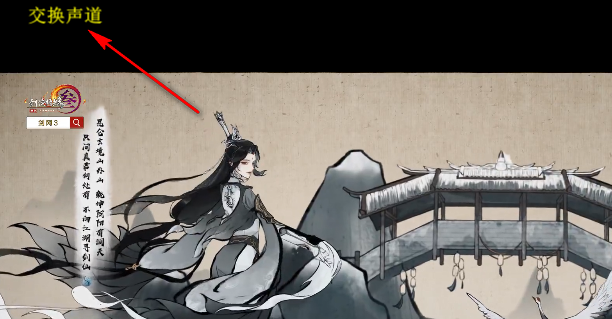
《KMPlayer》显示当前帧数操作方法介绍
我们在使用KMPlayer播放视频的时候,显示帧数可以帮助您了解计算机的性能和视频文件的帧率,那么KMPlayer怎么显示当前帧数?下面就一起来看看详细的介绍吧。
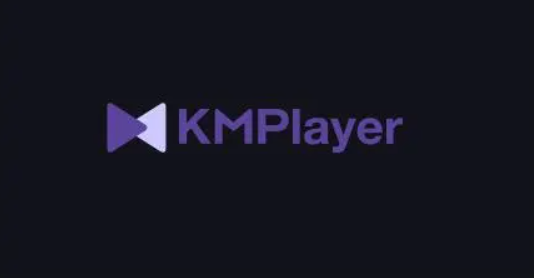
显示当前帧数操作方法介绍
1、打开软件,点击左上角的kmplayer。

2、选择【选项】。
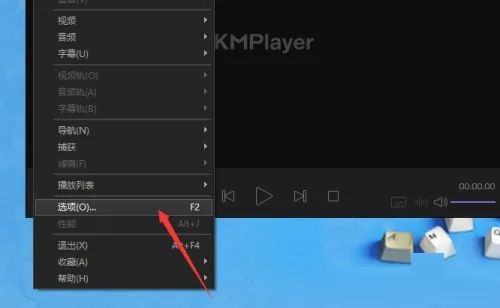
3、在选项界面里就可以勾选“显示OSD”。
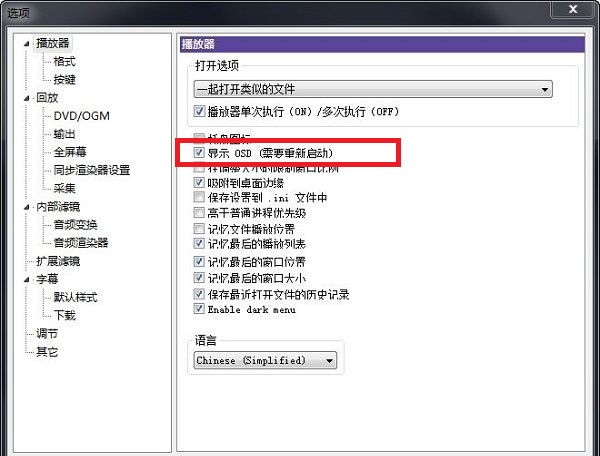
OSD是on-screen display的缩写,可查看播放文件的各种详细信息,视频编码器、音频编码器、码率、帧率、分辨率等,方便我们了解视频的详细情况。
使用KMPlayer显示OSD,只需要打开视频文件后,按键盘“Tab”键就能显示出来,关闭OSD的话再按一下即可。

本文标签
相关文章
-
《KMPlayer》旋转视频操作方法介绍
08-25
-
《KMPlayer》减小视频噪音方法介绍
10-31
-
ios16怎么降级 苹果ios16降级方法一览
08-27
-
-
《百度网盘》2023年11月23日会员免费领取
08-28
-
《韩剧tv》如何关闭经典播放
08-21







